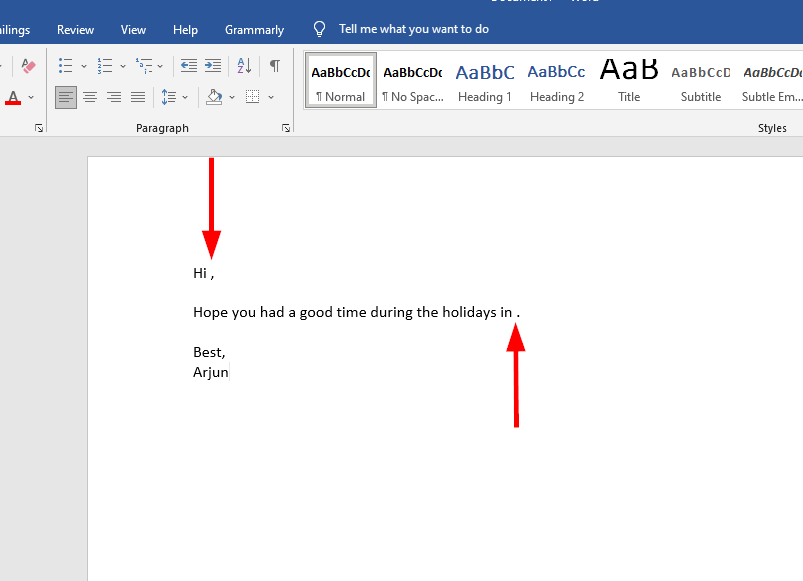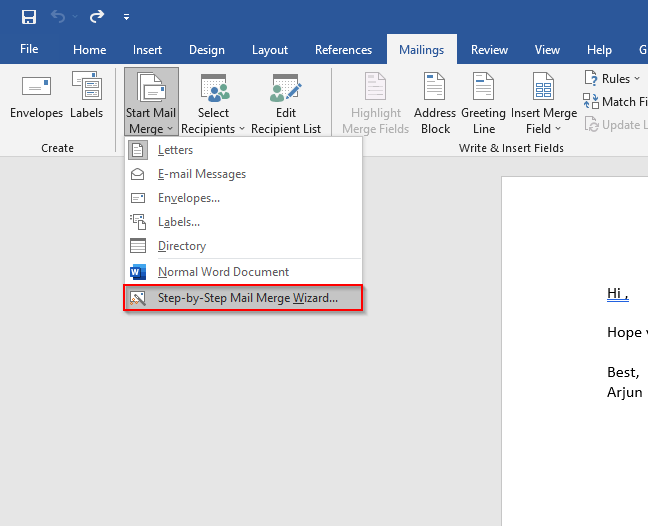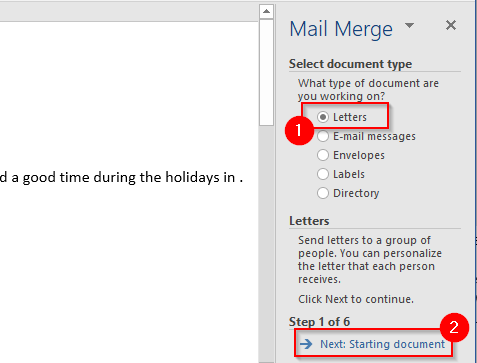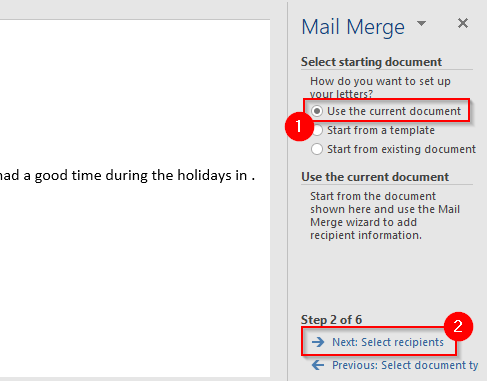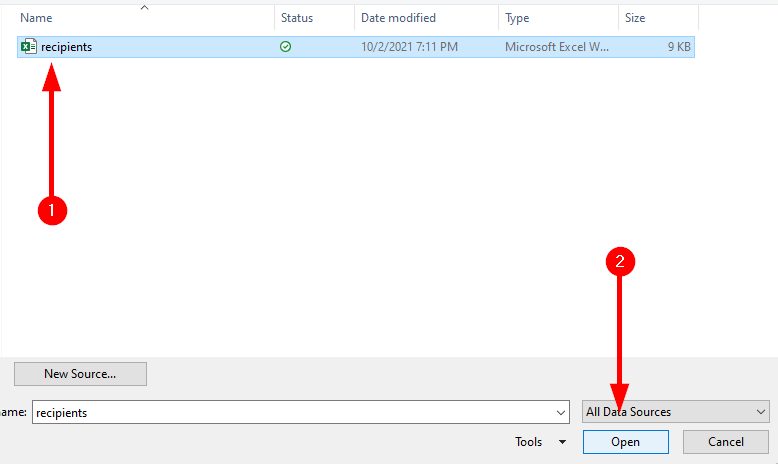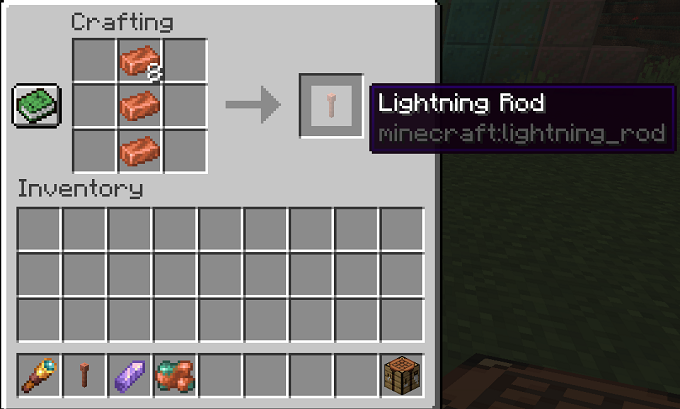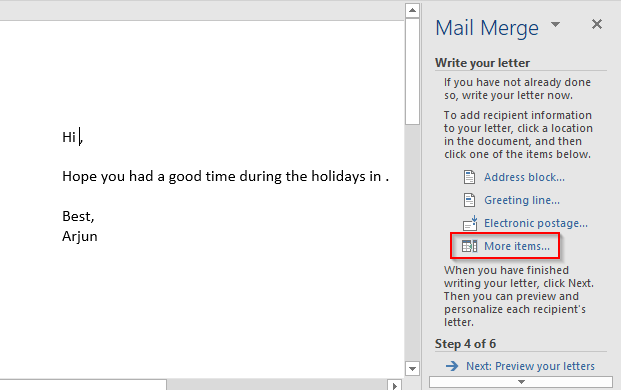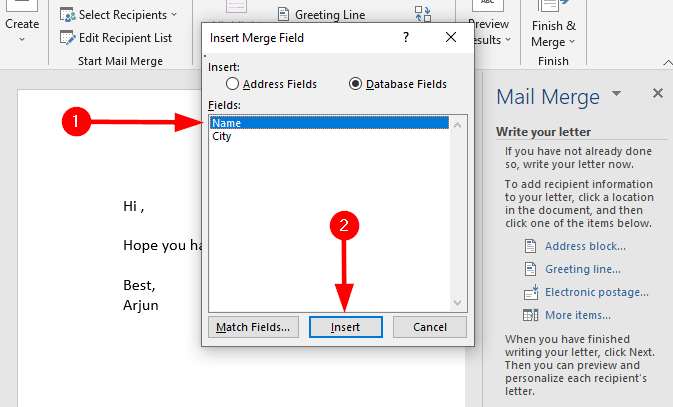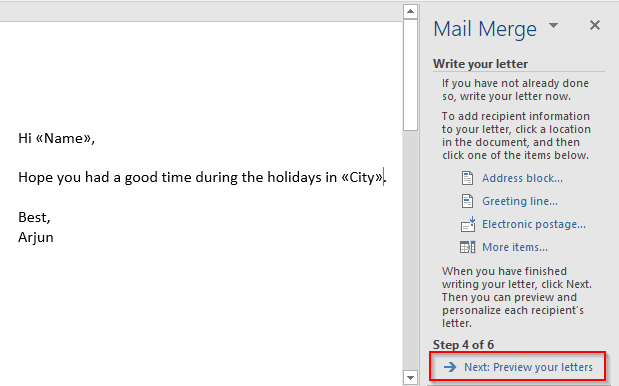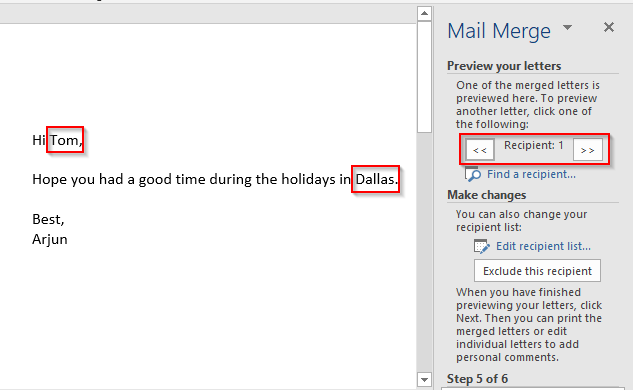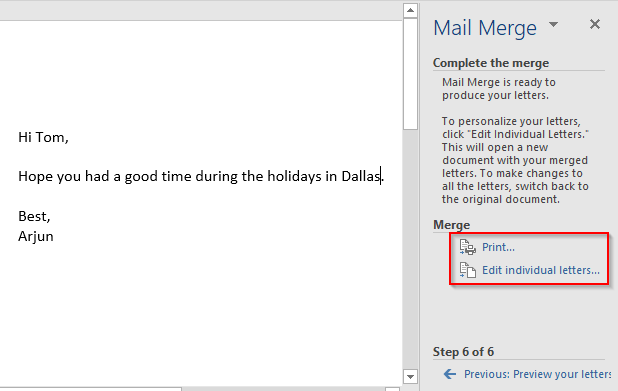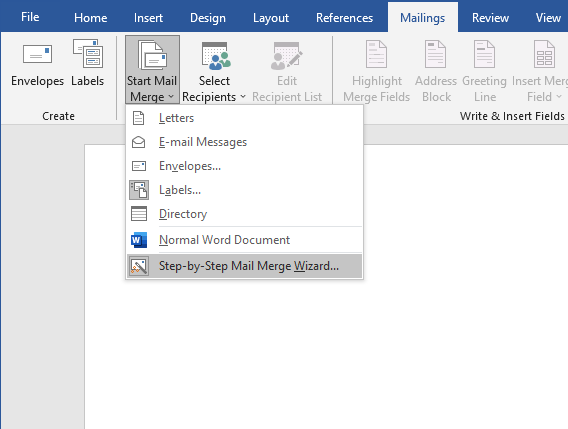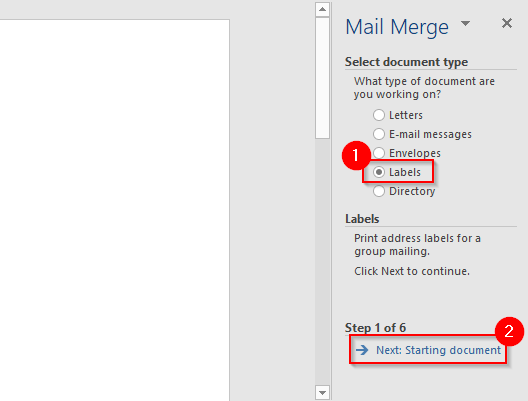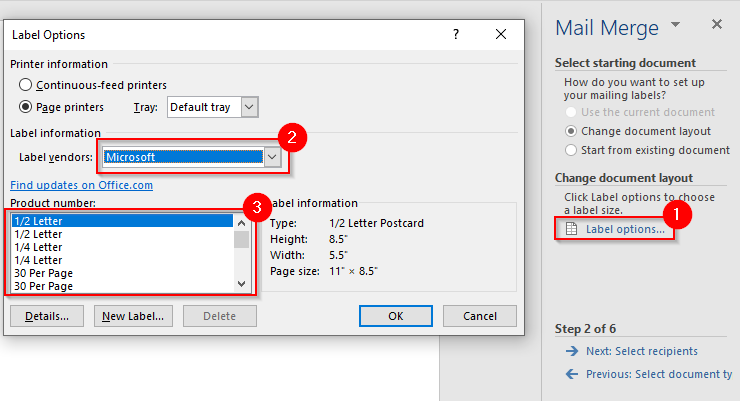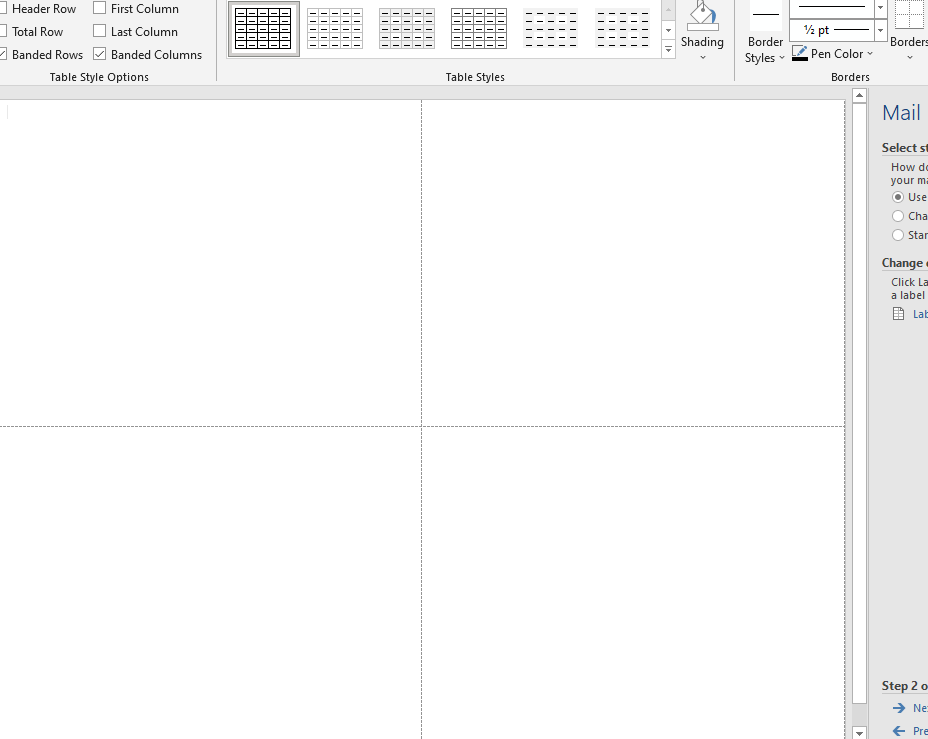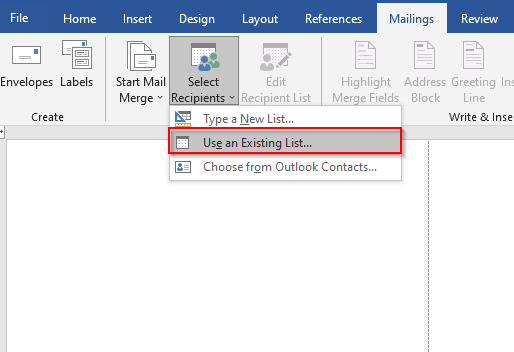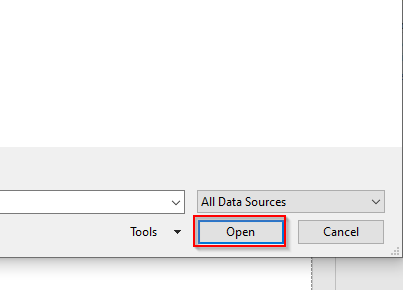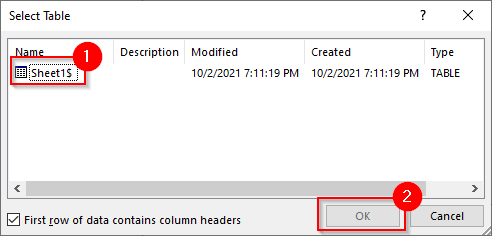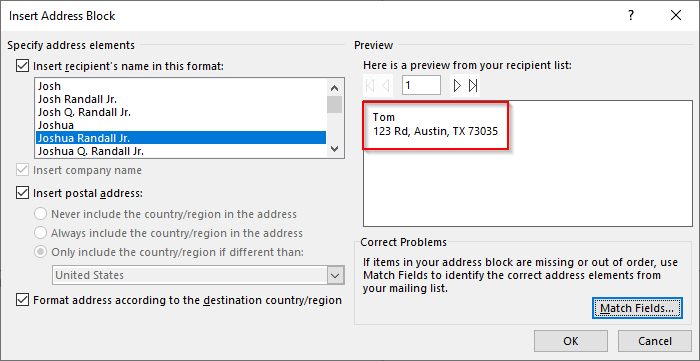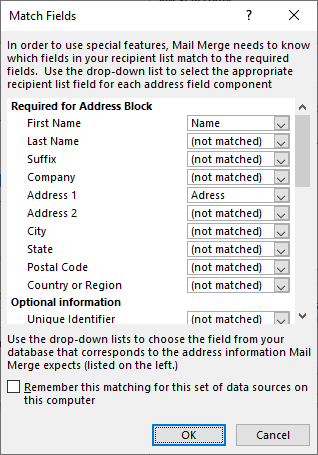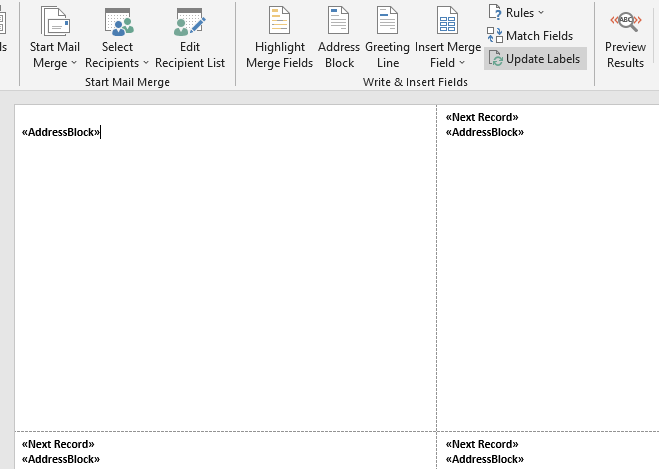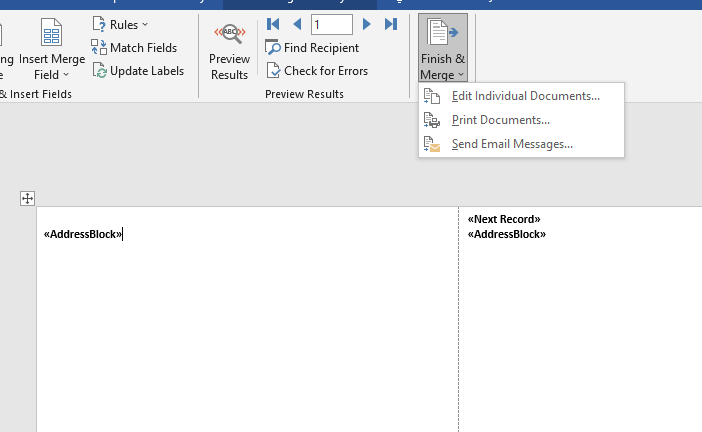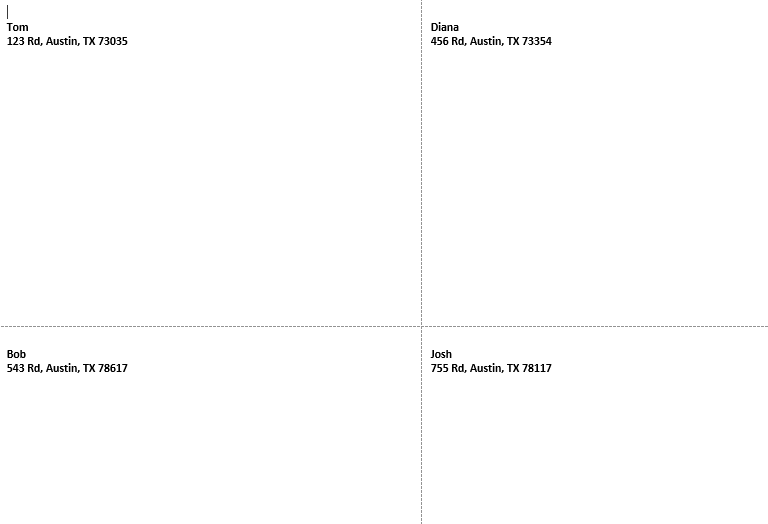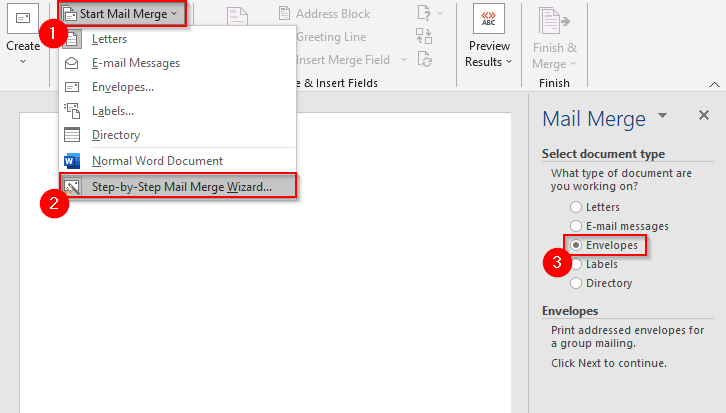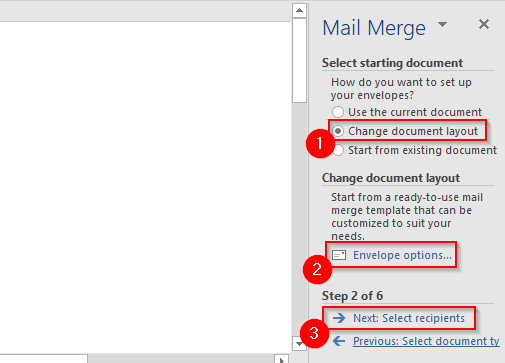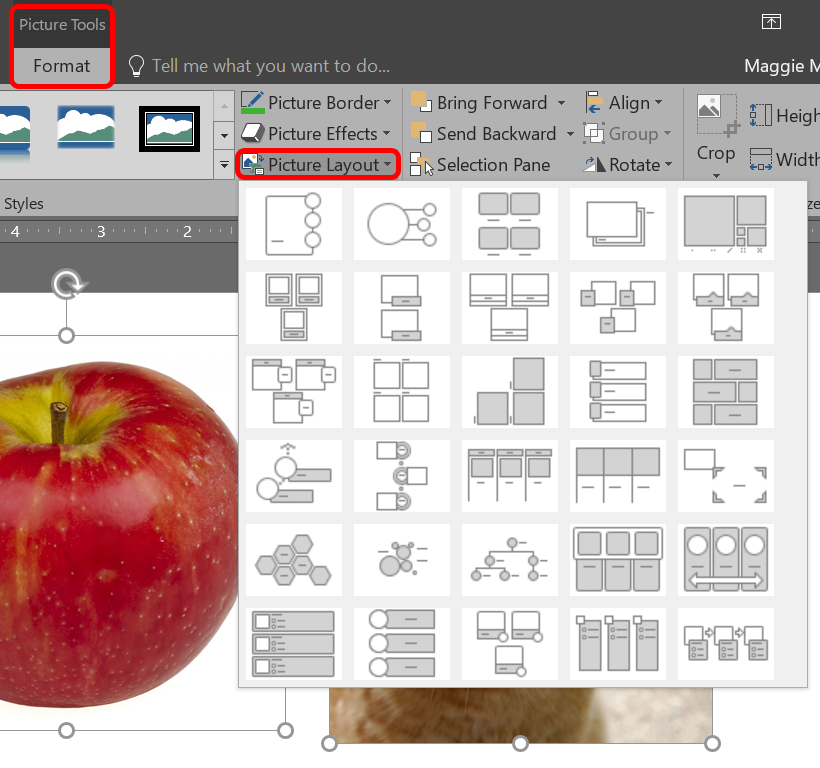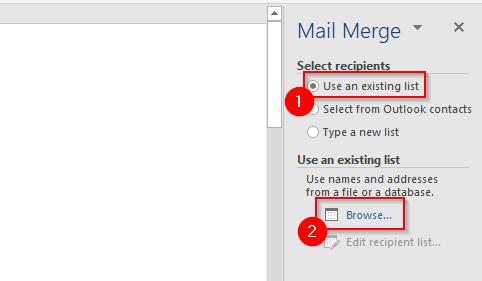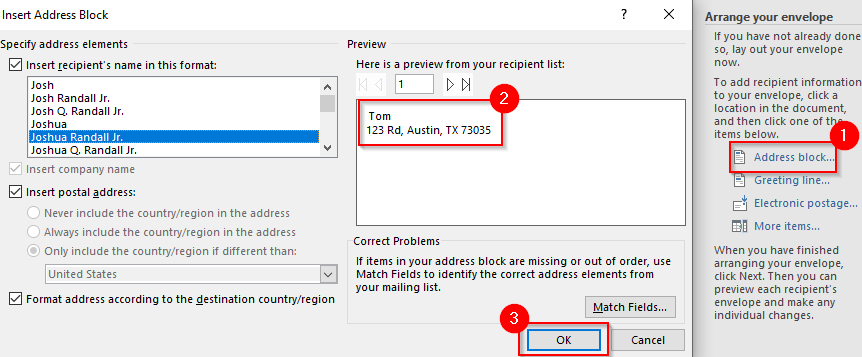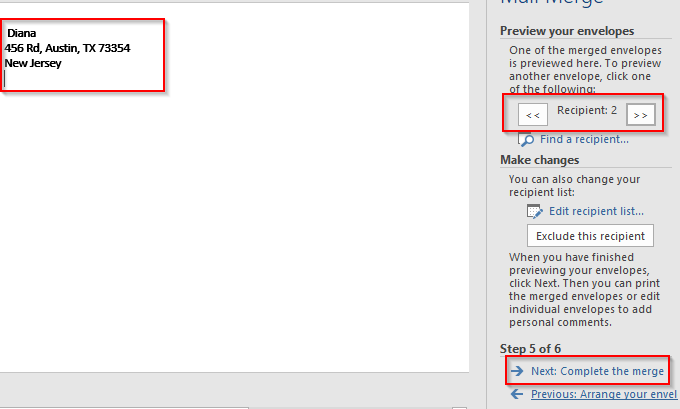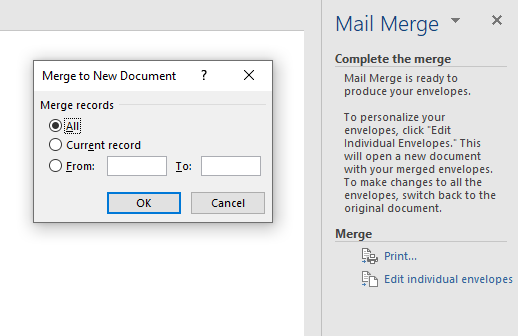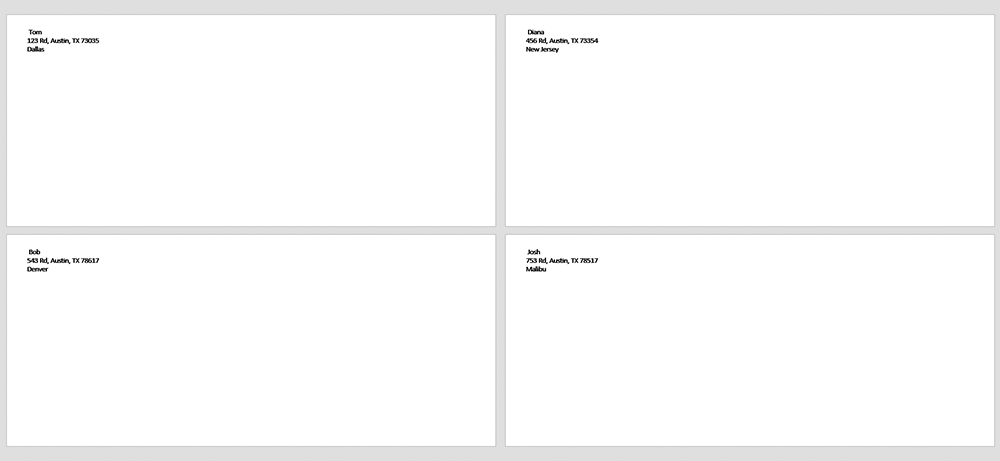Utskriftsfletting er en Microsoft Word-funksjon som hjelper deg å strømlinjeforme å lage personlige brev, etiketter, konvolutter, e-poster og en katalog. Siden utskriftsfletting ikke er blant de mest brukte MS Word-funksjonene, kan det hende at noen brukere ikke vet hvordan de skal gjøre en utskriftsfletting i Word for å lage brev, etiketter og konvolutter.
Hvis du prøver å spare tid brukt på å tilpasse hvert brev, etikett eller andre dokumenter manuelt, kan utskriftsfletting være nyttig. Selv om du aldri har prøvd å lage et brevflettingsbrev, er prosessen ganske enkel, og vi leder deg gjennom hvert trinn nedenfor.

Hvordan lage brevflettingsbrev
Microsoft Word har en veiviser som leder deg gjennom å lage brevflettingsbrev . Veiviseren vil spørre etter brevet du vil bruke og mottakerne av brevet underveis, så sørg for at du har en liste over mottakere klar til å sette inn. Hvis du ikke gjør det, ingen biggie, kan du alltid legge til en liste over mottakere manuelt.
- Åpne et Word-dokument og skriv inn meldingen. Utelat de personlige elementene (for eksempel tittel, navn, by osv.). Foreløpig kan du bare la et tomt sted for hvor du vil sette inn disse elementene, slik:
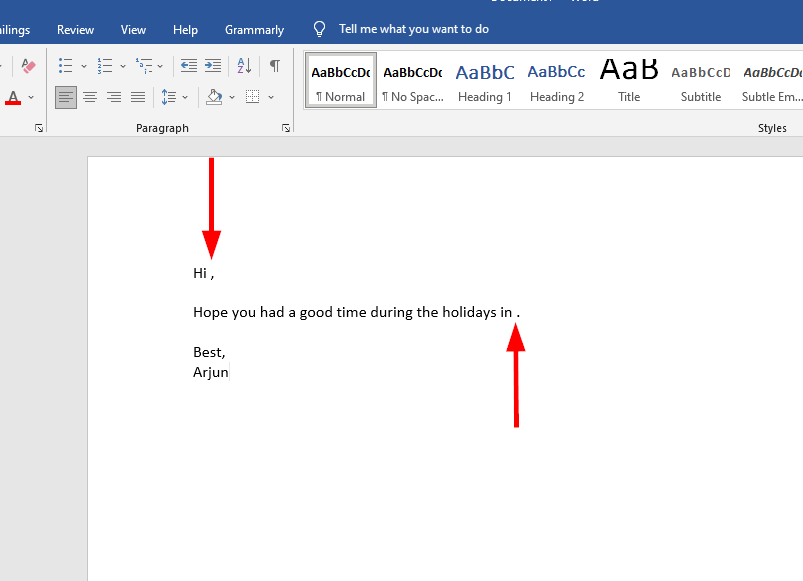
- Når malen din er klar, velg utsendelser > Start utskriftsfletting > Trinn-for-trinn veiviser for utskriftsfletting fra det øverste båndet.
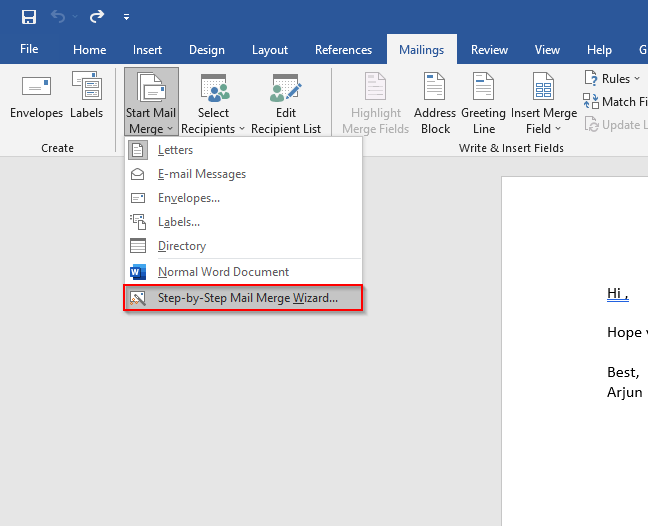
- En ny rute vil vises langs høyre kant av MS Word-vinduet. Dette er veiviseren som vil lede deg gjennom prosessen. Som et første trinn må du velge typen dokument du jobber med. Velg Bokstaver og velg Neste: Startdokument .
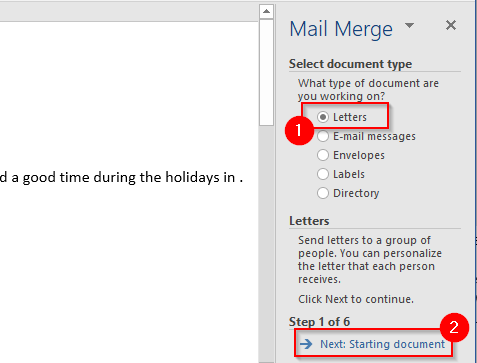
- Du må velge dokumentet du vil bruke for utskriftsfletting i neste.
Hvis du allerede har skrevet inn noe innhold for brevet ditt, velger du Bruk gjeldende dokument .
Hvis du vil bruke en mal som er klar til bruk, velger du Start fra en mal. Når du har valgt et startdokument, klikker du på Velg mottakere .
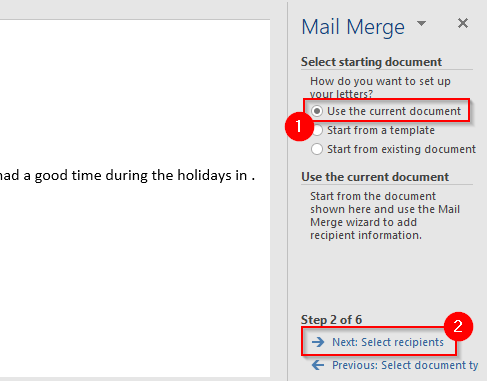
- Neste trinn er å velge mottakere. Forutsatt at du har et Excel-ark fylt ut med mottakerdataene, kan du importere dataene ved å velge alternativet Bruk en eksisterende fil og velge Bla gjennom fra den påfølgende delen.
Naviger til arket som inneholder listen over mottakere ved å bruke utforskeren, velg arket og velg Åpne .
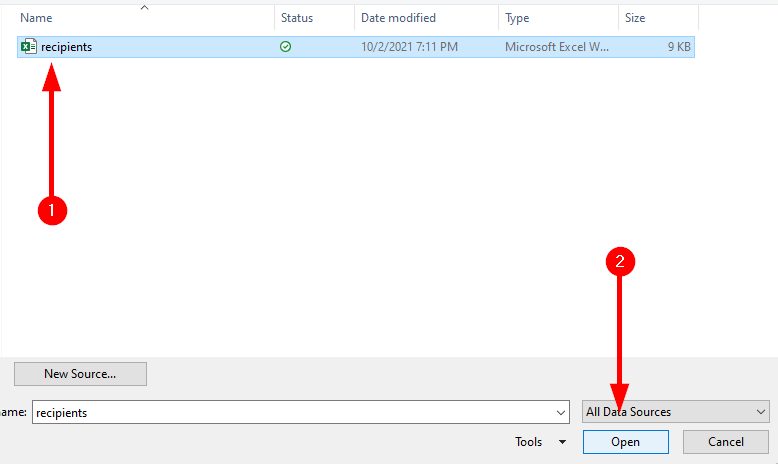
Når du velger arket, vil du se vinduet Velg tabell . Velg den(e) relevante tabellen(e). Sørg for å merke av i boksen ved siden av teksten Første rad med data inneholder kolonneoverskrifter hvis det er sant for dataene dine, og velg OK .
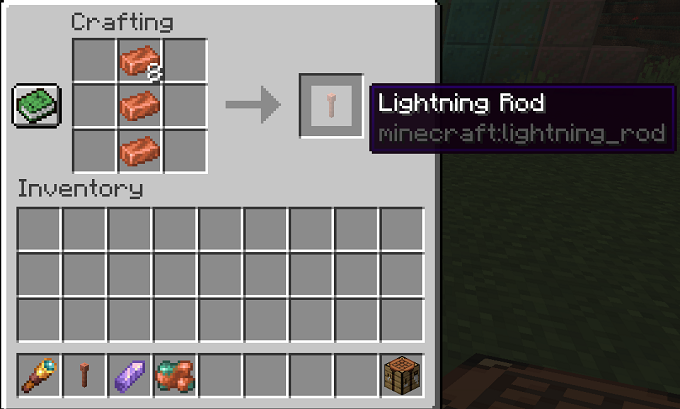
Deretter vil du se listen over mottakere som Word vil bruke i sammenslåingen. Hvis alt ser bra ut, velg OK .
Når du har lagt til Excel-arket, velger du Neste: Skriv brevet ditt .

- Du er nå klar til å legge til plassholdere i brevet. Flytt markøren dit du vil legge til plassholderen, og velg Flere elementer fra utskriftsflettingsruten.
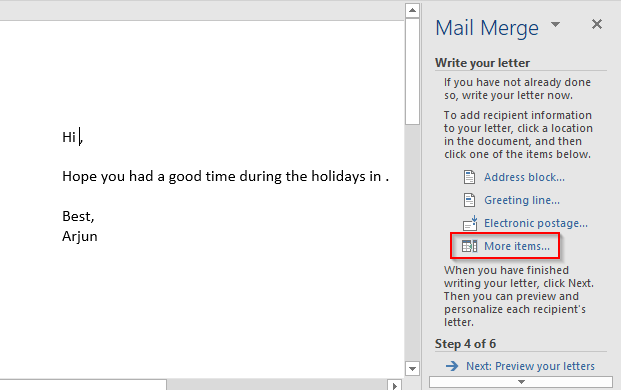
Dialogboksen Sett inn flettefelt åpnes hvor du kan velge den aktuelle plassholderen og velge Sett inn for å legge den til i brevet.
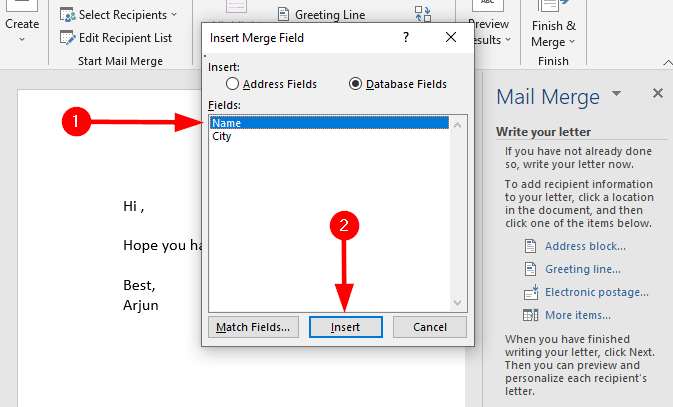
- Når du har satt inn alle flettefeltene, velger du Neste: Forhåndsvis bokstavene dine .
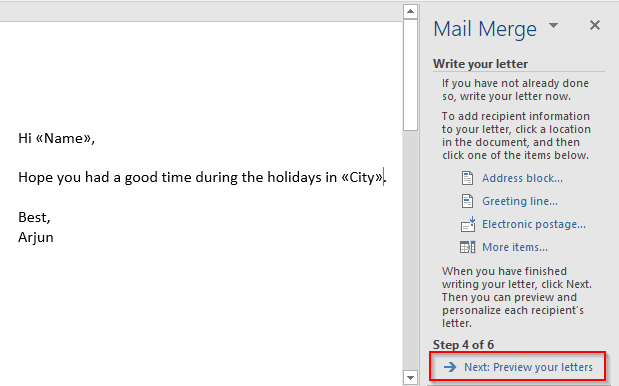
Dette vil vise deg en forhåndsvisning av alle brev generert med utskriftsfletting. Du kan bruke pilknappene i utskriftsflettingsruten for å bytte forhåndsvisning av bokstaver.
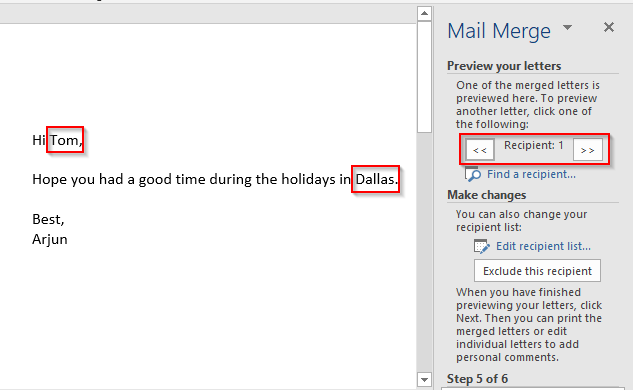
- Velg Neste: Fullfør sammenslåingen . I det påfølgende trinnet velger du enten Skriv ut (hvis du vil skrive ut alle bokstaver) eller Rediger individuelle bokstaver > Alle (hvis du skal slå sammen bokstavene til ett enkelt dokument).
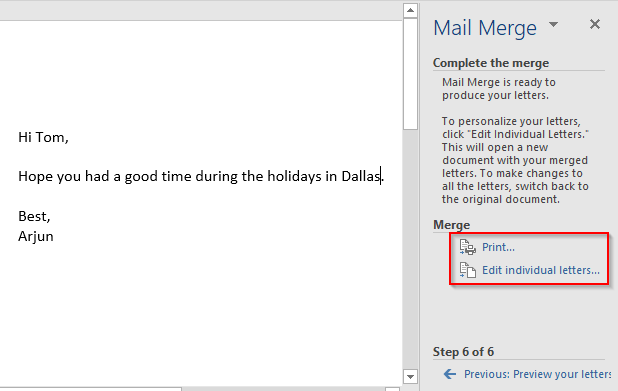
Hvordan lage utskriftsflettingsetiketter
Det er alltid en god idé å sette sammen e-postlisten ryddig i et Excel-ark, slik at du ikke blir svimmel når du trenger noens e-postdetaljer. Men hvis du vil skrive ut etikettene, vil ikke Excel-arksamlingen kutte den. I stedet må du lage utskriftsflettingsetiketter på MS Word.
- Hvis du allerede har et Excel-ark med utsendelsesdetaljer, kan du hoppe over til neste trinn. Hvis ikke, organiser e-postlisten din på et Excel-ark. Legg til noen overskrifter (Fornavn, Etternavn, Adresse, etc.) og få listen din sortert.
- Bytt over til MS Word. Bruk veiviseren for å lage etiketter. Åpne et tomt dokument og velg Utsendelser > Velg utskriftsfletting > Trinn-for-trinn veiviser for utskriftsfletting .
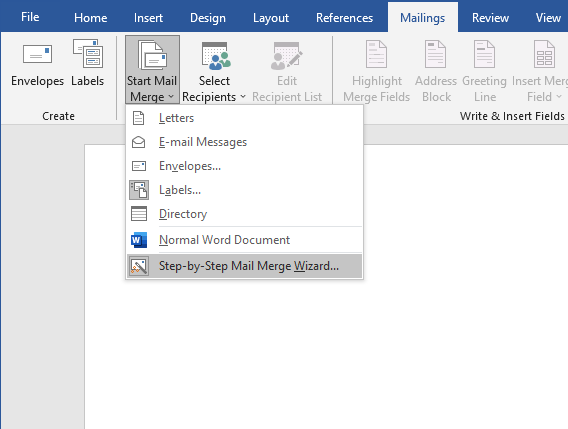
- Velg Etiketter og deretter Neste: Startdokument .
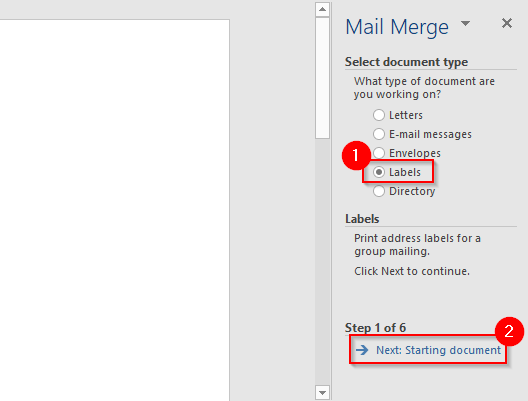
- På neste skjermbilde velger du Endre dokumentoppsett . Deretter velger du Etikettalternativer for å angi produktnummer og merkevare.
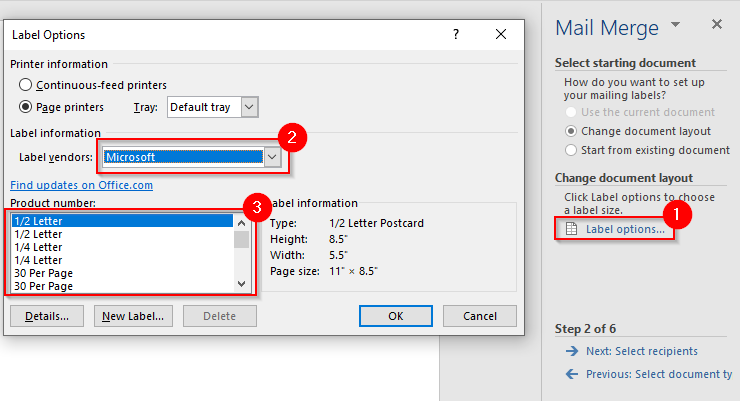
Når du velger OK , vil du se etikettene skissert på dokumentet. Hvis du ikke gjør det, går du til Tabelldesign > Kanter og velger Vis rutenett.
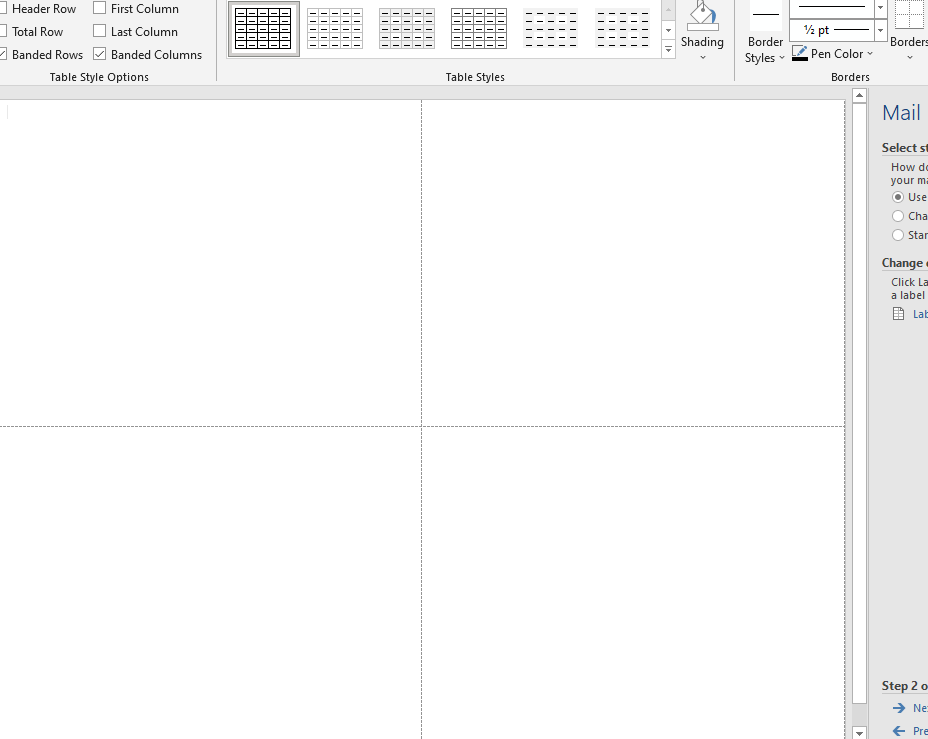
- Gå tilbake til kategorien Utsendelser i MS Word og velg Velg mottakere > Bruk en eksisterende liste.
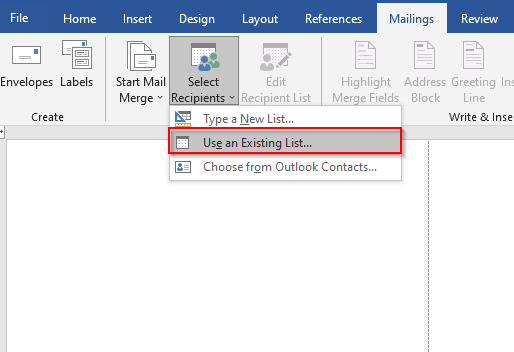
Naviger til Excel-filen som inneholder e-postlisten. Velg filen og velg Åpne .
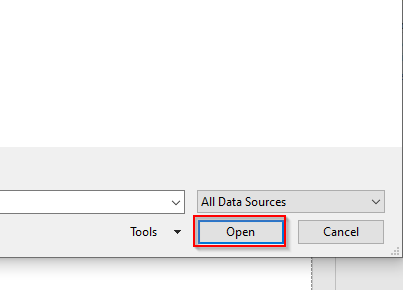
- Du vil se vinduet Velg tabell . Hvis du har flere ark i arbeidsboken, vil du se mer enn ett element her. Velg den som inneholder e-postlisten din. Merk av i boksen ved siden av teksten Første rad med data inneholder kolonneoverskrifter, og velg OK .
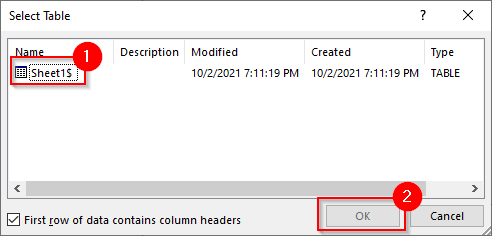
- MS Word importerer e-postlisten. Velg Adresseblokk . Se på forhåndsvisningen til høyre.
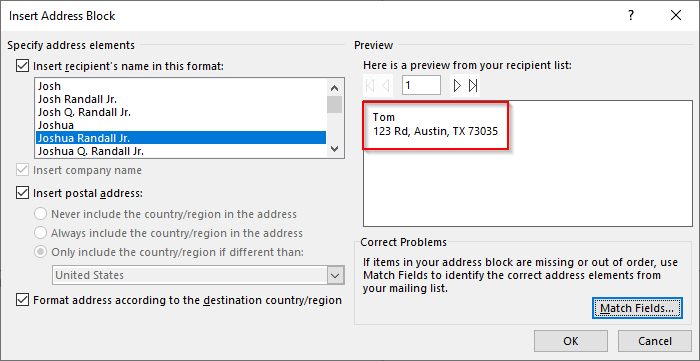
Hvis det ikke ser ut som du vil ha det, velger du Match felt. Kontroller at alle detaljer samsvarer med en passende overskrift fra regnearket og velg OK .
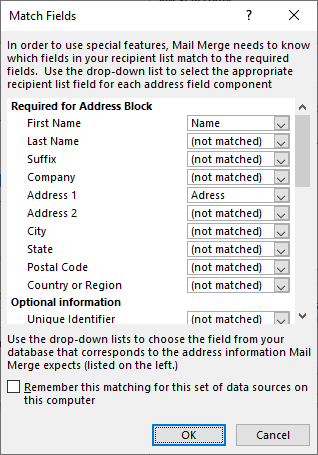
Se på forhåndsvisningen igjen. Hvis det ser bra ut, velg OK .
- Du vil nå se > i etiketten. Gå til Utsendelser > Oppdater etiketter for å legge til > til alle etiketter.
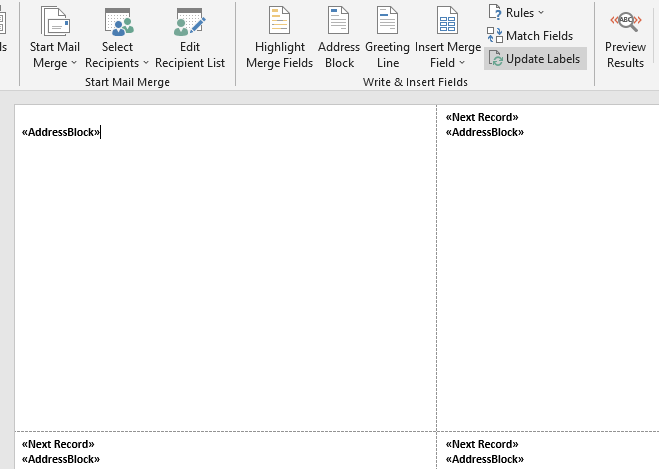
- Etikettene er nå klare til å slås sammen. Gå til Utsendelser > Fullfør og slå sammen > Rediger individuelle dokumenter .
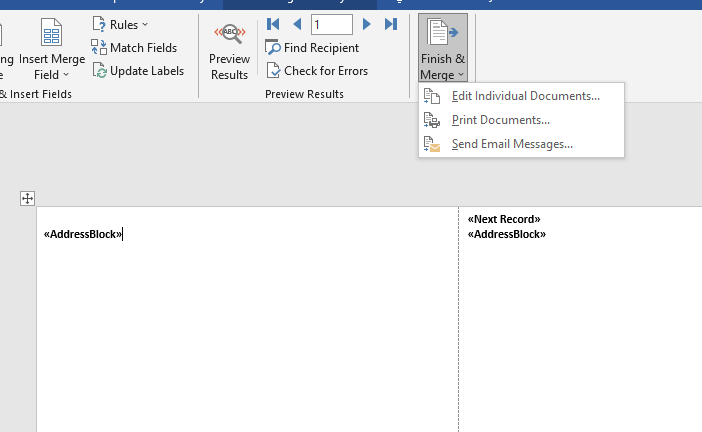
Du vil se et lite vindu som dukker opp. Velg Alle og deretter OK .
- Du vil nå se alle etikettene dine slått sammen.
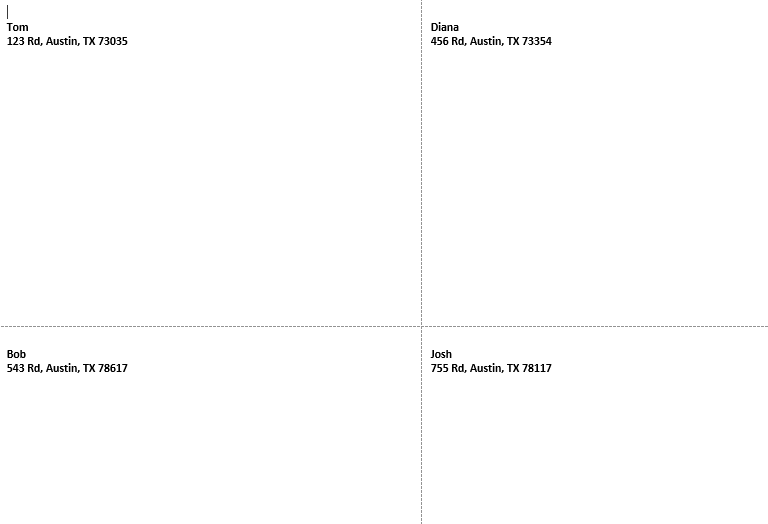
Hvordan lage utskriftsflettingskonvolutter
Å lage utskriftsflettingskonvolutter er stort sett det samme som for etiketter, men med noen få justeringer.
Igjen klikker du på utsendelser > Start utskriftsfletting > Trinn-for-steg-veiviser for utskriftsfletting , men denne gangen velger du Konvolutter og velger deretter Neste: Startdokument fra bunnen.
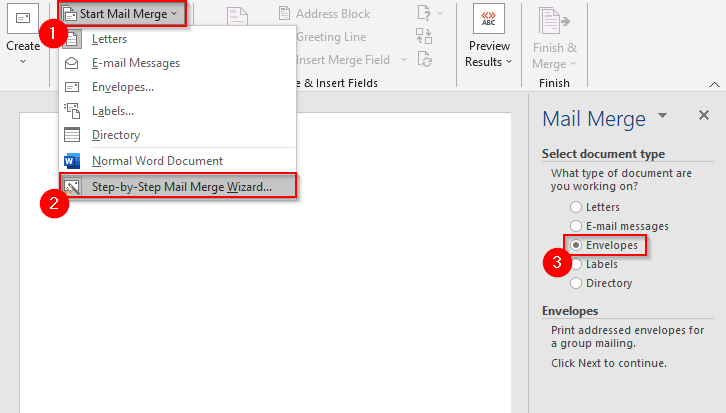
- Du blir bedt om å velge et startdokument. Velg Konvoluttalternativer for å velge konvoluttstørrelse og posisjon for leverings-/returadressen (se neste trinn), og velg Neste: Velg mottakere .
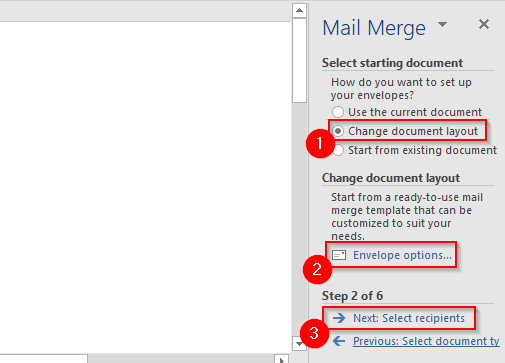
- Når du velger Konvoluttalternativer , vil du se et lite vindu som dukker opp. Velg ønsket konvoluttstørrelse og velg skrifttype og plassering for levering og returadresse.
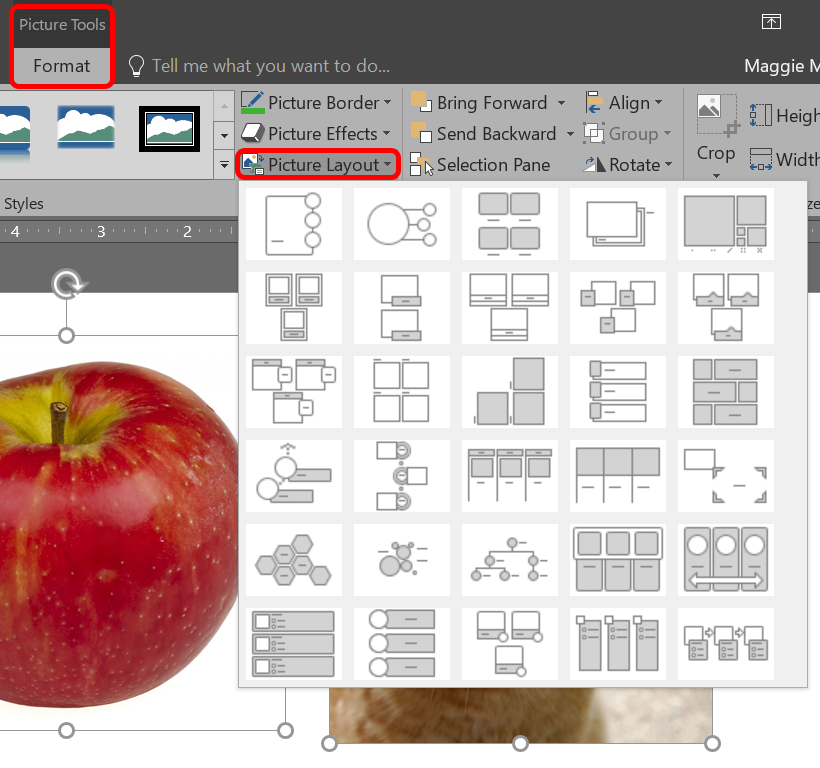
- Neste trinn i veiviseren er å velge mottakere. Velg Bruk en eksisterende liste (forutsatt at du allerede har et Excel-ark som inneholder mottakerdataene), og velg Bla gjennom for å se etter filen . Velg den aktuelle filen og klikk på Neste: Ordne konvolutten .
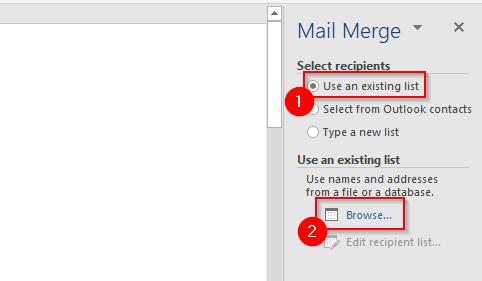
- På neste skjermbilde velger du Adresseblokk , se på forhåndsvisningen for å sikre at den ser ut som du vil ha den, og velg OK .
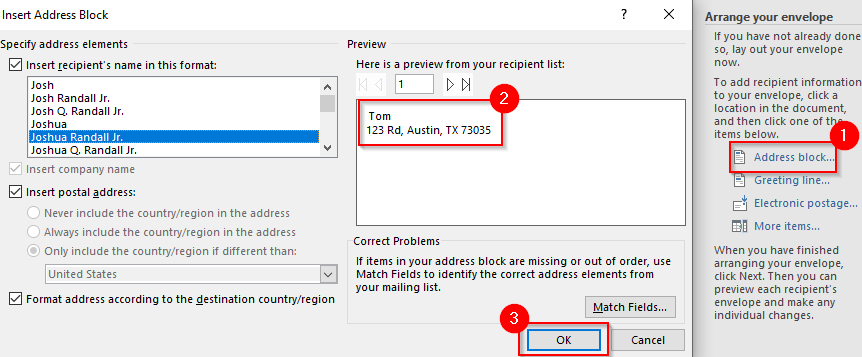
Du vil nå se > vises på konvolutten.
- Velg Neste: Forhåndsvis konvoluttene dine . Du vil se den samme forhåndsvisningen du så i forrige trinn, men på dokumentet ditt. Du kan bruke pilknappene i veiviserruten for å bytte mellom konvolutter.
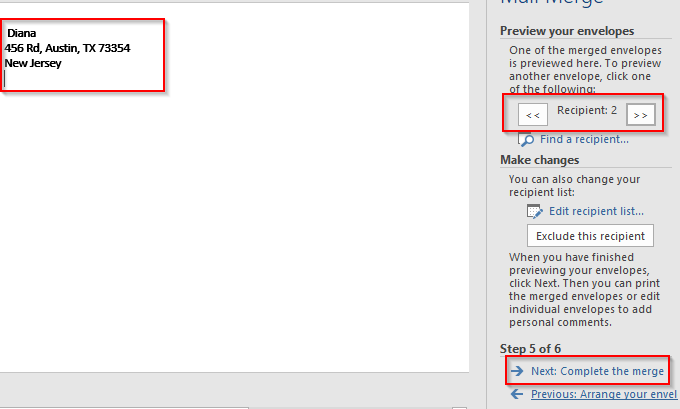
Konvoluttene dine er nå klare til å bli slått sammen. Velg Neste: Fullfør sammenslåingen .
- På følgende skjermbilde vil du se et alternativ for å redigere individuelle konvolutter . Velg den, velg Alle for å slå sammen alle poster, og velg OK .
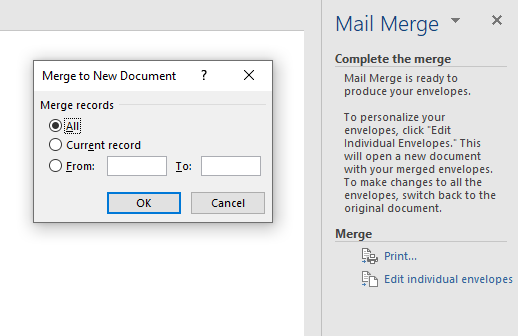
Du vil nå se alle konvoluttene slått sammen til ett enkelt dokument.
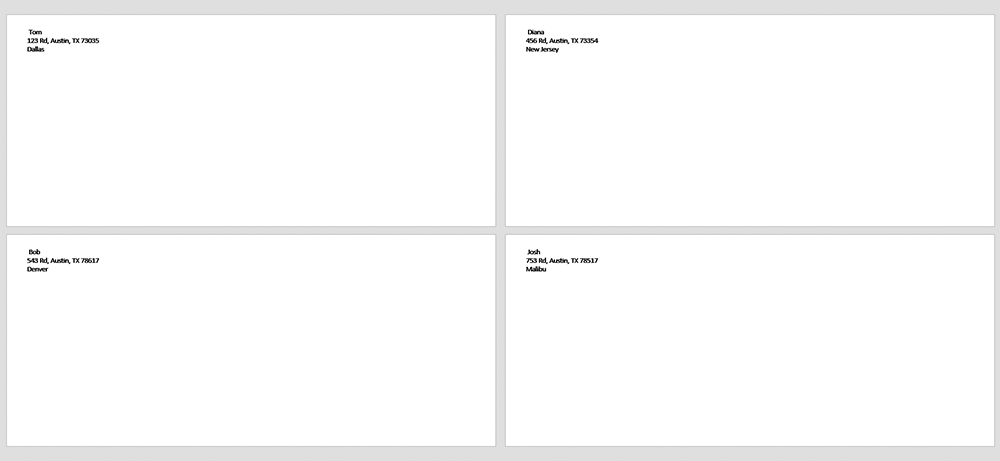
Masseutskrift og e-poster på en enkel måte
Ved å bruke utskriftsfletting kan du spare massevis av tid du ellers ville brukt på å tilpasse brev, etiketter eller konvolutter. Det er imidlertid ikke alt du kan gjøre med MS Word. Du kan også lage gratulasjonskort , hefter og kartotekkort .
Utskriftsfletting har eksistert en stund, men hvis du ønsker å gjøre prosessene dine effektive, introduserte Microsoft Office 2019 noen fine funksjoner du kanskje vil se på.